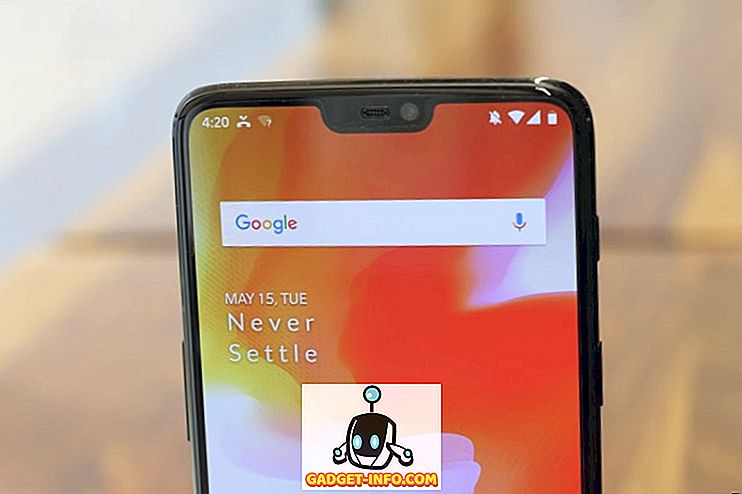Ci sono due tipi di persone: quelli a cui non importa quando un'app o un servizio cambia la sua interfaccia e quelli che sono molto contrari. Quando si tratta dell'ultima riprogettazione di Spotify, quest'ultimo gruppo cresce di ora in ora.
Spotify ha avviato una revisione completa dell'interfaccia Web Player. Quindi, se ascolti le playlist di Spotify nel browser e non l'hai ancora visto, preparatevi perché sta arrivando. E potrebbe non piacerti una volta capito. Ecco perché ti mostreremo una soluzione rapida per recuperare la vecchia interfaccia di Spotify (e tutte le sue funzionalità).
Cosa c'è di sbagliato nella nuova interfaccia di Spotify Web Player?
Dal punto di vista visivo, la nuova interfaccia di Spotify non è poi così male; infatti, potresti persino trovarlo attraente. Sembra elegante, moderno e abbastanza semplice.


Ripristina la vecchia interfaccia di Spotify in Chrome
Per fortuna, c'è una soluzione che consente di ripristinare la vecchia interfaccia di Spotify Web Player, almeno per ora. È realistico aspettarsi che Spotify metterà fine a questo in futuro, ma al momento sembra funzionare abbastanza bene.
1. Per prima cosa è necessaria un'estensione del browser in grado di modificare la stringa dell'agente utente del browser . In termini molto semplificati, questa estensione consente al browser (ad esempio, Chrome) di "fingere" che si tratti di un altro browser (ad esempio, Firefox) quando accede a un sito Web.
Alcuni siti web mostrano una versione diversa della loro interfaccia a seconda che tu stia accedendo da un browser nuovo o vecchio, e questo è ciò di cui trarremo vantaggio nel nostro esempio.
Esistono diverse estensioni simili per questo scopo. In Google Chrome, puoi installare User-Agent Switcher per Chrome o User-Agent Switcher per Google Chrome (sì, i nomi sono davvero creativi). In questo esempio, sto usando il primo.
2. Digitare player.spotify.com nella barra degli indirizzi per accedere all'interfaccia di Web Player. Accedi al tuo account Spotify. Si noti che verrai reindirizzato su open.spotify.com . Questa è la nuova interfaccia. Soffri per questo solo per un po '.
3. Quindi, fare clic sul pulsante dell'estensione nella barra di estensione di Chrome per scegliere una stringa di agente utente. Sto usando " Firefox 33 su Windows ", ma puoi provare a passare ad altri se questo non funziona per te.


Il merito di questo utile suggerimento è rivolto all'utente di Reddit, Noihctlax, che lo ha indicato in questa discussione. Grazie, Noihctlax!
Naturalmente, è possibile che altri utenti del Web abbiano trovato la stessa soluzione - siamo grati anche a loro.
Ottieni la vecchia interfaccia Spotify in altri browser
Se Chrome non è il tuo browser preferito, non preoccuparti. Lo stesso principio vale: basta modificare la stringa dell'agente utente e seguire i passaggi descritti nella sezione precedente.
Firefox
Gli utenti di Firefox possono passare a User Agent Overrider o User-Agent Switcher. I risultati di ricerca per le estensioni correlate agli user-agent offrono più opzioni se queste due non funzionano.

Safari
Gli utenti di Safari dovranno scavare un po 'attraverso le loro finestre di dialogo Preferenze. Passare alla scheda Preferenze> Avanzate e abilitare il menu Sviluppo .

Se riesci a vedere il menu nella finestra di Safari, aprilo per trovare il sottomenu di User Agent. Qui puoi forzare Safari ad identificarsi come un browser diverso.

Microsoft Edge
Microsoft Edge ha un approccio simile. Dovrai accedere agli Strumenti per sviluppatori premendo il tasto F12. Trova e apri la scheda Emulazione. Qui troverai due menu a discesa, in cui puoi personalizzare il profilo del browser e la stringa dell'agente utente.

Hai la vecchia interfaccia di Spotify Web Player?
Questa soluzione alternativa dovrebbe consentire l'accesso alla vecchia interfaccia di Spotify Web Player indipendentemente dal piano di abbonamento. Come accennato, è del tutto possibile che Spotify implementerà presto un modo per impedirlo. Cercheremo di aggiornare questo articolo con nuove informazioni e suggerimenti quando compaiono.
Fino ad allora, goditi la tua musica nel modo che preferisci.
Qual è la tua opinione sulla nuova interfaccia di Spotify Web Player? Amore o odio? Questo trucco funziona per te? Diteci nei commenti qui sotto: se avete problemi, qualcuno potrebbe essere in grado di aiutare!
Crediti immagine: Microsoft Docs, Spotify Community, Mozilla Add-ons.